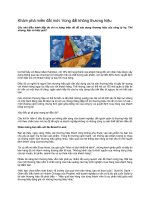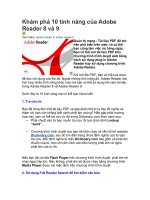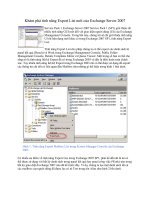Tài liệu Khám phá System Configuration Utility pptx
Bạn đang xem bản rút gọn của tài liệu. Xem và tải ngay bản đầy đủ của tài liệu tại đây (483.67 KB, 9 trang )
Khám phá System Configuration Utility
Trong số nhiều thuật sĩ (wizard) và tiện ích
được tích hợp trong Microsoft Windows XP,
System Configuration Utility hay MSCONFIG là
một tiện ích khá hữu dụng được giới thiệu
trong dòng hệ điều hành Windows 9.x. Tiện ích
này cho phép người dùng hiệu chỉnh file boot
và những tham số khởi động khi khắc phục các
vấn đề phát sinh trong quá trình khởi động.
Khởi chạy MSCONFIG
Để sử dụng MSCONFIG, click vào nút Start và chọn Run. Trong hộp
Run, nhập MSCONFIG sau đó click OK. H
ộp thoại System
Configuration Utility sẽ hiện ra.
Bạn phải đăng nhập hệ thống với quyền admin mới có thể khởi chạy
MSCONFIG.
Cửa sổ MSCONFIG chứa 6 tab, gồm: General, SYSTEM.INI,
WIN.INI, BOOT.INI, Services và Startup.
Tab General
Tab này cung cấp một số tùy chọn cơ bản cho quá trình khởi động
máy. Cài đặt mặc định cho tiện ích này là Normal Startup. Ngoài ra
còn có hai tùy chọn khác là Diagnostic Startup và Selective
Startup
.
Diagnostic Startup chỉ cho phép người dùng khởi động máy với một
số thiết bị và dịch vụ cơ bản cần thiết cho sự vận hành của máy. Tùy
chọn khởi động này cung cấp một môi trường sạch cho quá trình gỡ
rối.
Selective Startup cung cấp nhiều tùy chọn khởi động khác nhau mà
người dùng có thể sử dụng để gỡ rối. Theo mặc định mọi tùy chọn
trong Selective đều được ch
ọn sẵn. Tuy nhiên việc hủy chọn một trong
số những tùy chọn đã được chọn trước đó cho phép người dùng chặn
một hay nhiều tùy chọn Selective Startup khởi chạy.
Ví dụ, nếu một chương trình nào đó được khởi chạy trong quá trình
khởi động hệ thống có thể gây lỗi thì bạn có thể hủy chọn tùy chọn
Load Startup Items để chặn mọi chương trình khởi chạy trong khi hệ
thống khởi động. Mặc dù thao tác này không giúp người dùng xác định
chính xác chương trình nào gây lỗi nhưng nó lại giúp cô lập lỗi đó trong
một phạm vi nhất định. Cần lưu ý bạn không thể lựa chọn Use
Modified BOOT.INI nếu không thực hiện thay đổi trong tab
BOOT.INI (sẽ được nhắc đến trong phần tiếp theo).
Sau cùng, nút lệnh Launch System Restore cho phép truy cập dễ
dàng vào tính năng System Restore, và nút Expand File là một tính
năng rất hữu dụng trong việc khôi phục file lỗi.
Tab SYSTEM.INI và WIN.INI
Tab SYSTEM.INI và WIN.INI được tích hợp để tăng độ tương thích
củ
a các chương trình, và bạn có thể không thường xuyên sử dụng đến
chúng. Những tab này cho phép người dùng hiệu chỉnh file
SYSTEM.INI và WIN.INI hoặc chặn một số dòng lệnh khởi chạy khi
máy khởi động.
Trong hình dưới đây mỗi dòng của file SYSTEM.INI được hiển thị
trong cửa sổ. Một số vùng file (như drivers, …) được mở rộng giúp
người dùng thao tác với những dòng lệnh trong vùng đó. Người dùng
cũng có thể hủy chọn một hay nhiều vùng để ngăn những vùng đó
khởi chạy khi hệ thống khởi động.
Hủy chọn một vùng để ngăn cả vùng đó khởi chạy.
Bạn có thể sử dụng hai nút lệnh Move Up và Move Down để di
chuyển hoặc thay đổi vị trí của một vùng trong file này. Nút Find được
sử dụng để tìm kiếm trong file, nút New cho phép bạn bổ sung một
dòng mới và nút Edit cho phép thực hiện chỉnh sửa giá trị của một
dòng. Nút Enable All và Disable All ở phía cuố
i cửa sổ sẽ lựa chọn
hay hủy chọn mọi dòng của file. Việc sử dụng những nút này để thay
đổi các file dễ dàng và an toàn hơn nhiều sử dụng trình soạn thảo văn
bản khi thực hiện các tác vụ tương tự.
Tab WIN.INI hỗ trợ tính năng giống như tab SYSTEM.INI.
Một số tùy chọn BOOT sử dụng tab BOOT.INI
Tab BOOT.INI cung cấp cho người dùng nhiều lựa chọn khởi động cho
máy. Trên phần đầu cửa sổ này chứa file BOOT.INI mà hiện máy tính
đang sử dụng. Người dùng không thể sử dụng MSCONFIG để hiệu
chỉnh file này. Người dùng có thể thay đổi giá trị thời gian chờ cho
menu khởi động. Dù nếu không thể hiệu chỉnh file này người dùng
cũng có thể dễ dàng xem file này khi sử dụng MSCONFIG.
Microsoft đề xuất không nên dùng MSCONFIG để chỉnh sửa
file BOOT.INI.
Ba trong số bốn nút lệnh trong cửa sổ này phục vụ cho các thao tác
hiệu chỉnh và được ẩn đi theo mặc định. Nút Check All Boot Paths
được sử dụng để xác minh những đường dẫn khởi động trong file
BOOT.INI đã chính xác hay chưa. Khi click vào nút này, bạn sẽ nhận
được một thông báo lỗi (mà bạn có thể sử dụng để gỡ rối) hay mộ
t
cửa sổ thông báo những đường dẫn khởi động đã được xác nhận.
Bảng tùy chọn BOOT
Một số chứa năng quan trọng nhất của tab BOOT.INI là những tùy
chọn khởi động, người dùng có thể sử dụng các tùy chọn này như
những công cụ gỡ rối:
• /SAFEBOOT cung cấp tùy chọn phụ cho quá trình khởi động máy
tính.
• /SAFEBOOT cùng với MINIMAL khởi động máy trong chế độ Safe
Mode.
• /SAFEBOOT cùng với NETWWORK khởi động hệ thống trong chế
đó Safe Mode có hỗ trợ kết nối mạng.
Chú ý: /SAFEBOOT cùng với NETWORK không thực hiện tải cấu
hình mạng thông thường, thay vào đó nó tải một cấu hình mạng
giao thức TCP/IP.
• /SAFEBOOT cùng với DSREPAIR Được sử dụng để sửa Directory
Services trên Domain Controllers.
• /SAFEBOOT cùng với MINIMAL (ALTERNATESHELL) Khởi động
máy trong chế độ Safe Mode với Command Prompt.
• /NOGUIBOOT Khởi động máy mà không có card đồ họa (hiển thị
chế độ đò họa trong quá trình khởi động và thông tin lỗi trên
Blue Screen.
• /BOOTLOG Kích hoạt bản ghi khởi động giúp gỡ rối lỗi khởi động.
• /BASEVIDEO Khởi động máy sử dụng một driver video VGA
chuẩn, tương phản với driver được cài đặt cho card đồ họa.
• /SOS Hiển thị tên driver khi được tải. Bạn có thể sử dụng lệnh
này để kiểm tra lỗi liên quan đến driver.
Cửa sổ BOOT.INI Advanced Options cung cấp nhiều tùy chọn hơn
cho quá trình khởi động máy tính:
• /MAXMEM giới hạn dung lượng bộ nhớ mà Windows XP có thể
sử dụng. Bạn có thể sử dụng lệnh này nếu nhận thấy hệ thống có
một chip nhớ kém.
• /NUMPROC giới hạn số lượng vi xử lý trong hệ thống đa chip.
• /PCILOCK chặn Windows XP tự động phân bổ tài nguyên hệ
thống cho các thiết bị PCI, thay vào đó các thiết bị này sẽ sử
dụng cấu hình BIOS.
• /DEBUG khởi động máy trong chế độ gỡ rối. Chế độ này cho
phép người dùng cấu hình máy với 3 tùy chọn phụ bổ sung, gồm:
/DEBUG cùng với /DEBUGPORT chỉ định cổng giao tiếp được sử
dụng để gỡ rối.
/DEBUG cùng với /BAUDRATE chỉ định tốc độ thay đổi điện cực
đại được sử dụng cho quá trình gỡ rối. Tốc độ mặc định là 9600
khi sử dụng với một modem và 19200 khi sử dụng cáp không
modem.
/DEBUG cùng với /CHANNEL chỉ định kênh giao tiếp 1394 cho
quá trình gỡ rối.
Một số tùy chọn nâng cao
của BOOT.INI.
Làm việc với tab Services
Tab Services của MSCONFIG cho phép người dùng chặn một số dịch
vụ khởi chạy khi máy khởi động. Tính năng này rất hữu dụng khi gỡ rối
những lỗi liên quan đến dịch vụ.
Microsoft thiết kế một số dịch vụ chính trong Windows XP. Để xem
những dịch vụ không phải của Microsoft bạn có thể lựa chọn tùy chọn
Hide All Microsoft Services.
Sử dụng tab Startup để gỡ rối
Tab Startup cho phép người dùng chặn một số ứng dụng và dịch vụ
trong folder Startup khởi chạy khi bạn đang nhập vào hệ thống. Bạn có
thể hủy chọn chương trình để chặn khởi động. Nếu muốn hủy chọn mọi
ứng dụng bạn chỉ cần click vào nút Disable All, và click vào nút
Enable All để kích hoạt lại mọi ứng dụng này.
Tùy chọn khởi động trong tab Startup.
System Configuration Utility rất dễ sử dụng, nó có thể giúp bạn gỡ
rối nhiều vấn đề gặp phải khi khởi động Windows XP. Ngoài ra người
dùng có thể tạm thời thay đổi những file boot, những dịch vụ hệ thống
và những file khởi động làm cho MSCONFIG trở thành một tiện ích gỡ
rối rất hữu dụng, đặc biệt là một số tính n
ăng gỡ rối trong tab
BOOT.INI.